Отбор кадров для печати
Часто в фотомагазине или лаборатории я слышу, как начинающие фотографы заказывают проявку и последующую печать своих снимков. Обычно, их речь начинается со словосочетания «печатать все» или «все хорошие».
Оба выражения не совсем корректны. На пленке не бывает плохих кадров, за исключением только явного технического брака, который возникает из-за случайного нажатия на спусковую кнопку или не снятой крышки объектива.
Обычно в понятие «все хорошие» начинающие фотолюбители вкладывают другой смысл — печатать все резкие фотографии. Поэтому в следующий раз при заказе фотографий учтите этот момент. В том случае, если вы уже приступили к более серьезным занятиям фотографией, вам следует самим научиться оценивать, какие фотографии печатать, а какие нет. Особенно когда вы будете самостоятельно управлять глубиной резко изображенного пространства (ГРИП).
Отпечаток получается другим, чем отсканированный кадр
Часто можно слышать от студентов, занимающихся фотографией, что они испытывают трудности с печатью своих фотографий. Как правило, они показывают несколько одинаковых фотографий, отпечатанных дома на струйном принтере и в разных мини-лабораториях. Фотографии, обычно, отличаются по цветовой гамме, а цвета на фотографии сильно отличаются от увиденных в реальности.
Аналогично, при заказе в фотолаборатории сканирования своего негатива на пленочном сканере, вы получаете не совсем тот снимок, который вы задумывали получить. Несмотря на то, что сканируют ваш кадр электроника и механика, управляет ими все равно человек. Он опирается на свое житейское мировоззрение при выборе цвета и света для вашего кадра и фокусировочной точки. Автоматическая экспонометрическая система, откалиброванная по стандартному серому объекту, подсказывает оператору среднестатистические параметры для сканирования вашего кадра, и в зависимости от квалификации, опыта и количества времени, которое он может потратить на ваш снимок, он средний снимок подгоняет под свои ощущения. Под ощущения того, как он воспринимает окружающий мир.
И делает он это на основании определенных понятий (что небо, как правило, голубое, блузка или рубашка у человека белая, кучевые облака белые и т. д.). И для этого у него, как правило, есть инструментарий в программе, управляющей сканером или фотовыводящим устройством. Сейчас уже многие фотовыводящие программы совместимы с Adobe Photoshop, или копируют его стандарт используемых инструментов. Обычно, это установка точек черного и белого, иногда используют и точку серого, если представляется возможным ее определить (если вы это делаете самостоятельно, то вы можете в памяти воспроизвести картинку, какой вы ее запомнили, и подобрать объект, близкий к серому объекту).
Когда через оператора идет много работы, он почти автоматически выставляет параметры для всего потока фотографий, сотни и сотни снимков усредняются до определенных параметров. Тут уже не до творчества при потоке в полтысячи фотографий за час. За менее чем полсекунды, а чаще и вообще на автомате, оператор выставляет точку белого по лицу человека, если он в кадре, и дальше, к следующему снимку. В том случае, если вы сканируете самостоятельно, то во времени вы не ограничены и можете, например, в качестве точки белого выбрать глаз человека, белки глаза — всегда белые. Если людей в кадре нет, то вы также можете поэкспериментировать с выбором точек белого и черного. Обычно земля черная, колеса автомобилей тоже черные. К примеру, для того чтобы усилить впечатление от ночного снимка и приблизить его к вашим собственным ощущениям восприятия ночного города, можно выбрать область неба и для нее задать, что вся область — это одна сплошная точка черного.
Думаю, вы также сталкивались с проблемой, когда отпечаток в лаборатории или на струйном принтере далек от исходного слайда, хотя вы сделали все верно и даже самостоятельно отсканировали на дорогом пленочном сканере идеальный слайд. Аналогичные результаты вы можете получить при печати снимка с цифровой камеры. В чем дело?
Вероятная причина неудачи — то, что фотоаппарат и выводящие устройства «говорят» на разных языках. Например, фотопринтеры имеют 4 чернильницы или 6 чернильниц, фотография содержит миллионы оттенков цветов, каждая точка воспроизводится комбинацией чернил разного цвета. То же самое происходит при экспонировании фотобумаги в мини-лаборатории, но в этом случае каждая точка изображения воспроизводится тремя цветными светодиодами, которые собраны в матрицу и экспонируют фотобумагу в нужной точке нужным цветом.
То, что вы видите на экране, может быть отпечатано на принтере в другой цветовой гамме, попытаемся разобраться в проблеме подробнее.
Как и люди, устройства цифрового ввода или вывода изображений (принтеры, мониторы, сканеры) имеют разные внутренние протоколы, причем у разных производителей он разный. Какофония стандартов цифрового ввода или вывода изображений (принтеры, мониторы, сканеры) привела производителей к идее стандартизации протоколов обмена графической информацией.
В 1993 г. с целью повышения точности цветопередачи восемь компаний, в том числе Adobe Systems, Apple Computer и Microsoft, создали международный консорциум по цвету International Color Consortium (ICC, www.color.org) и приняли для своих программных и аппаратных продуктов единый метод воспроизведения цвета, чтобы гарантировать соответствие изображения оригиналу при работе пользователя с разными устройствами и платформами. Благодаря этой инициативе появились так называемые ICC-совместимые устройства, для которых были разработаны ICC-профили, учитывающие свойства оборудования и (в случае необходимости) расходных материалов, используемых при печати.
Струйные принтеры известных производителей (Canon, Epson, Hewlett-Packard и т. д.), как правило, имеют собственные ICC-профили, рассчитанные для печати оригинальными чернилами на носителях собственного производства. Как, впрочем, и мини-лаборатории для печати на фотобумаге имеют, в свою очередь, профили для Noritsu, Gretag и т. д.
Производители бумаги и фотооборудования, уважающие себя и пользователей, обычно выпускают ICC-профили, позволяющие учесть особенности своей продукции при использовании тех или иных печатающих или выводящих устройств.
Разумеется, при печати фотографий, сделанных любительскими цифровыми камерами (где качество в основном определяется характеристиками фотооборудования), использование ICC-профилей не столь критично. ICC критичны для фотохудожников, для фотографов, печатающих большие и выставочные форматы, для тех, кто работает с графопостроителем.
Скорее всего, среди ваших знакомых сейчас не так много тех, кто уже пользуется системами управления цветом, но, вероятно, в ближайшее время таких людей станет значительно больше. Это связано с развитием фотовыводящей техники, увеличением разрядности матриц фотоаппаратов, появлением более совершенных пленочных сканеров. Пользователи таких систем смогут ощутить все преимущества работы с постоянным цветом от начала до конца технологического процесса.
Профиль IC — это файл, в котором содержится информация о том, как конкретное устройство передает цвет. Это устройство может быть сканером, цифровой камерой, монитором, принтером или печатной машиной. Профиль описывает цветовой диапазон или охват устройства, а также то, каким образом устройство искажает цвет. Профили ICC позволяют описывать возможности бесчисленного множества устройств различных производителей в стандартном, переносимом формате.
ICC-профиль это независящий от платформы бинарный файл (как правило, с расширением icm или pf), содержащий в себе словарь — правила перевода цветов в устройствозависимое пространство и обратно.
Для большинства людей, пытающихся внедрить управление цветом, основным вопросом сегодня является создание самих профилей или проблема, где их получить. Можно использовать общие профили, поставляемые производителями устройств (для мониторов), их часто помещают на Web-узлы компаний. Их можно переписать в самой фотолаборатории для фотовыводящего устройства.
Персоналом фотолаборатории строится профиль печатающей машины. Процесс это сложный, готовится тестовый отпечаток с образцами цветов, которые затем измеряются колориметром или спектрофотометром, вносятся соответствующие коррективы в настройку оборудования.
Сейчас уже даже появились домашние калориметры, которые позволяют калибровать монитор и принтер, но они пока слишком дороги для широкого использования.
Профиль по умолчанию.
В случае отсутствия конкретного профиля печатающей машины используется sRGB.
Желательно обновлять этот профиль перед любым серьезным заказом в фотолаборатории (например, печать большого количества фотографий, либо печать фотографий к фотовыставке). Как правило, крупные фотокомпании регулярно выкладывают профиль к своей машине на корпоративных сайтах. Обновление профиля требуется потому, что день ото дня изменяется цвет под воздействием температуры и влаги, партии фотобумаги, и соответственно, требуется перепрофилирование.
Второй немаловажный момент — это возможность перейти на гибридный способ получения снимков с пленки. Он включает в себя большинство этапов, осуществляемых при печати фотографий в мини-лабораториях.
За исключением проявления негативной пленки, вы можете делать все самостоятельно. Сканировать пленку, корректировать цвет, выбирать точку фокусировки при сканировании кадра пленки, проводить свето- и цветокоррекцию. Затем печатать на подходящем фотовыводящем устройстве (это может быть ваш домашний струйный принтер, графопостроитель или фотолаборатория). Причем сканирование вы можете делать в формате RAW, так же как на цифровой камере.
Конечно, профиль позволяет увидеть цвета на вашем мониторе примерно так, как они будут выглядеть при печати на машине. Еще лучше будет, если вы сами сможете присутствовать при печати — многие лаборатории это разрешают, иногда за дополнительную плату (или бутылочку пива).
Это бывает очень полезно — сразу же посмотреть, получается ли фото таким, каким вы его представляли, не печатая при этом весь заказ сразу. Это очень хорошая практика.
Есть простой способ откалибровать ваш монитор. В графическом редакторе формируете 4 прямоугольника — желтый, синий, красный и белый, записываете на диск, идете в лабораторию и просите напечатать без коррекции ваш файл. Взяв отпечаток и вернувшись домой, настраиваем монитор так, чтобы цвет прямоугольников был одинаковый (чтобы проверить, была ли коррекция, посмотрите на обратной стороне фото. Там будет что-то типа N -1 1 1t. Это значит, что на данной фотографии желтый в норме, красный уменьшен (-1), голубой увеличен (+1), 1T — значит, увеличили контраст. Если стоит D-1, значит, сделали на единицу светлее. Если стоят все N, значит, все напечатали по норме, без коррекции.
Что такое печатный профиль. Параметры, которые он в себя включает
Это встраиваемые данные о типе бумаги, на которой будут печатать, о количестве наносимой краски, о пересчете цвета, растискивании краски (как сильно она будет расплываться по данной бумаге) и т. п.
Просто, чтобы иметь общее представление, что это такое и где это смотреть, можете посмотреть в Photoshop меню Edit > Color Settings.
Теперь, надеюсь, вы поняли, где лежит путь к улучшению качества снимков при печати. Да, к сожалению, он не прост, и лежит в направлении покупки своего персонального пленочного сканера, но зато вы получите полную власть над всем процессом обработки своих негативов.
Расшифровка бэкпринта
Давайте теперь разберемся, как контролировать мини-лаборатории. Что же они нам напечатали, а самое главное как. Для того чтобы узнать, как печатали в мини-лаборатории, достаточно взять фотографию и перевернуть ее обратной стороной. С обратной стороны, как правило, на любой фотокарточке есть надпечатка — backprint.
Примечание.
Бэкпринт (backprint) — служебная информация, расположенная на обратной стороне отпечатка. Содержание бэкпринта зависит от типа печатной машины и параметров печати.
Нельзя перечислить все надпечатки на снимках, но довольно просто можно отыскать информацию о бэкпринте, достаточно обратиться к поиску в Интернете, но для этого надо знать тип машины, на которой была напечатана фотография.
Примечание.
Вы можете найти расшифровку работы практически любого фотопроцессора. Для этого достаточно на сайте www.google.ru набрать название машины и слово backprint или бэкпринт по-русски.
Как правило, первые цифры это номер кадра, номер кадра в заказе, номер заказа и т. д. Информация о коррекции начинается во второй строке с символа N или цифры со знаком + или —. N — означает, что коррекция не производилась.
Первые 4 позиции — это обычно коррекция exposure-red-green-black (N=0, отрицательные цифры иногда обозначают буквами A=-1, B=-2 и т. д.), порядок их тоже зависит от машины.
Расшифровывается в следующем порядке: красный, зеленый, черный, плотность, автоматическая коррекция сканера (может иметь значение N только при печати с файлов).
Далее идут: контраст, проработка в тенях и др. (отображают чаще всего просто базовые настройки и сильно не влияют на общее восприятие картинки).
Z это обычно zoom, GR это может быть Grain Reduction, GS= Graininess Suppression (Подавление зернистости), значение по умолчанию GR05, меняется от 01 до 10. Соответственно GR10 — максимальное подавление зерна. DG01 = Automatic Contrast 2 (для Noritsu 32XX). Начальное значение: 0, максимальное значение: 10. Noritsu автоматически определяет силу коррекции, соответствующую каждому изображению с пленки, и выгранивает контраст для изображений, имеющих чрезвычайно большое различие между яркими и темными деталями изображения. При более высоких значениях этой функции эффект исправления становится более сильным.
Образец бэкпринта цифровых машин Noritsu QSS 2901/3001/3202 fotopiter <Ilf 6> 0004 CN (рис. 5.14):
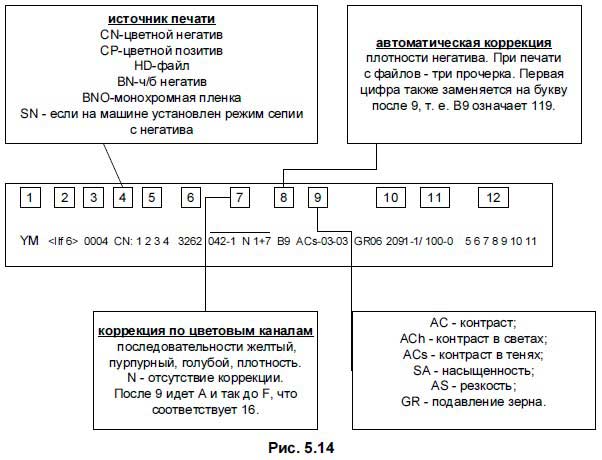
1. Название лаборатории.
2. В скобках указан номер кадра на пленке или название файла.
3. Номер отпечатка в заказе (внутренняя нумерация машины).
4. Источник печати, например:
CN — цветной негатив;
CP — цветной позитив;
HD — файл;
BN — ч/б негатив;
BNO — монохромная пленка;
SN — если на машине установлен режим сепии с негатива.
5. Номер заказа по машинной нумерации.
6. Номер канала бумажных настроек.
7. Цифры с минусом или плюсом, коррекция по цветовым каналам в последовательности желтый, пурпурный, голубой, плотность. N — отсутствие коррекции. После 9 идет A и так до F, что соответствует 16.
8. Двузначная цифра — автоматическая коррекция плотности негатива. При печати с файлов — три прочерка. Первая цифра также заменяется на букву после 9, т. е. B9 означает 119.
9. Другие корректуры:
AC — контраст;
АСЬ — контраст в светах;
ACs — контраст в тенях;
SA — насыщенность;
AS — резкость;
GR — подавление зерна.
10. Автоматическое масштабирование.
11. Ручное масштабирование.
Бэкпринт оптической машины Noritsu QSS 2301 (рис. 5.15):
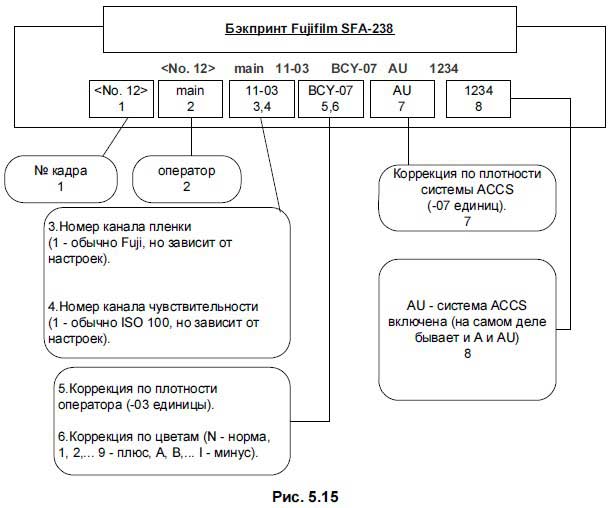
1. Название лаборатории.
2. В угловых скобках — номер кадра на пленке.
7. Последняя цифра (в круглых скобках) — величина зума, зависит от формата печати и может меняться при кадрировании (это не масштаб, как на цифровых машинах, а тоже некие условные единицы).
Для SFA-238 подобный бэкпринт (только три канала цвета вместо пяти) означает:
<No. 12> main 11–03 BCY-07AU 1234
1. Номер кадра (12).
2. Оператор (main).
3. Номер канала пленки (1 — обычно Fuji, но зависит от настроек).
4. Номер канала чувствительности (1 — обычно сотка, но зависит от настроек).
5. Коррекция по плотности оператора (-03 единицы).
6. Коррекция по цветам (N — норма, 1, 2…, 9 — плюс, A, B…, I — минус).
7. Коррекция по плотности системы ACCS (-07 единиц).
8. AU — система ACCS включена (на самом деле бывает и A и AU).
9. Номер заказа (1234).
Все ли кадры печатать
Перед фотолюбителем всегда стоит дилемма, все ли кадры печать с пленки. Ответ на этот вопрос не так прост, как может показаться с самого начала. Все зависит от уровня подготовки фотолюбителя и от того, будет он заниматься далее серьезно фотографией или нет. То есть, это скорее методологический вопрос изучения фотографии.
Давайте подойдем к ответу на этот вопрос последовательно. Все ниже сказанное может относиться непосредственно к вам либо к вашим знакомым, которые начинают фотографировать.
На первоначальном этапе у вас нет знаний о принципах функционирования фотоаппарата, о том, как он работает и т. д. Тут имеет смысл довериться автоматике вашей камеры и оператору мини-лаборатории и печатать «все хорошие». Лучше делать размер отпечатка 10?15.
На следующем этапе вашей «эволюции» как фотографа имеет смысл печатать все фотографии, при этом вести дневник сделанных снимков, в который записывать установки на вашей камере. Тут уже надо печатать все подряд, все кадры без исключения, плохие и хорошие. Это позволит вам разобрать дома в спокойной обстановке, что вы делали правильно, а что нет, сравнивая достаточно большие отпечатки с записями в вашем дневнике. Хорошие результаты дает сопоставление отпечатков с негативами на пленке. В дальнейшем вы уже сможете довольно четко отличать хорошие кадры от технического брака. Размер отпечатка — 10?15 и более.
Когда вы освоите свой фотоаппарат и познакомитесь с основами фотографии, можно переходить опять к выборочной печати, но уже под собственным контролем. В этом случае вы проявляете пленку, разрезаете ее на кусочки по 6 кадров, упаковываете в архивный сливер. Далее вы можете детально рассмотреть каждый кадр в отдельности при помощи увеличительного стекла или, если у вас острое зрение, против яркого источника света, например, на «световом столе» или через свет яркого окна.
Совет.
В качестве подсветки при просмотре пленки можно использовать обычную настольную лампу, предварительно положив на стол лист бумаги.
В этом случае формат отпечатка 10?15, выборочно — 30?40.
На следующем этапе имеет смысл задуматься о покупке планшетного сканера, поскольку вы будете уже гораздо больше внимания уделять обработке полученных снимков. Количество снимаемого материала, скорее всего, вырастет в разы. И уже будет бессмысленно печатать все кадры, и даже печатать все хорошие кадры. Вы плавно перейдете к сканированию отдельных снимков в большом разрешении и массовому сканированию кадров с низким разрешением. Массовое сканирование большинства кадров с низким разрешением нужно для организации поиска информации в вашем персональном архиве снимков, его каталогизации и отбора удачных фотографий. Выборочное сканирование не подразумевает немедленной печати, а необходимо для предварительной оценки работы (как она будет выглядеть на большом формате), кадрирования и последующей обработки в графическом редакторе. Обсуждение работы с другими фотографами, детальный разбор фотографий, отбор конкурсных вариантов. И уже после многочисленной отбраковки фотографий — выборочная печать отдельных снимков, исключительно качественных.
Следует использовать формат отпечатка 30?40 и более.
На первых двух этапах (будем их называть этапами становления) фотографического опыта надо признать, целесообразнее ли применение цифровой камеры, поскольку это позволяет существенно сэкономить расходы на пленке и печати.
Но с точки зрения преподавателя фотографии этот же фактор вызывает у студентов, изучающих фотографию, менее внимательный подход к получению отдельного снимка, и по сути процесс получения качественного изображения сводится к «механическому» процессу просеивания потока фотографий, без особого выделения отдельных параметров съемочного процесса. Без вмешательства более опытного фотографа, применение цифрового фотоаппарата скорее может затормозить ваше обучение фотографии, чем его ускорить. Хотя, если вы будете разбирать неудачные снимки, не тупо их удалять с компьютера, а, скажем, просматривать в программах-просмотрщиках графических изображений параметры съемки, то использование цифрового фотоаппарата возможно и оправданно.
На следующих этапах вашего развития вам будет все равно, какой техникой пользоваться — цифровой или пленочной, вы будете смотреть на фотоаппарат как на технический инструмент для получения изображения и перевода его в той или иной форме в цифровой вид. По мере вашего развития, вы, скорее всего, будете тяготеть к пленочной фотографии, с ее неограниченным потенциалом для экспериментирования.
Так что, на высших этапах вашего развития как фотографа, вы будете печатать фотографий крайне мало, только по случаю — к выставке, к конкурсу фотографий, на продажу или ближайшим друзьям в подарок.
Дефекты негативов, неправильная работа камеры
Большинство ошибок появляются снова и снова. Можно, конечно, раз за разом нажимать на клавишу удаления и безжалостно удалять брак, а можно проанализировать свои ошибки и приносить домой гораздо больше качественных фотографий. Не делая дублей, сразу снимать хорошо.
Как правило, большинство любительских снимков имеет ряд недостатков. Основной недостаток — излишняя яркость и контрастность. Снимки обычно имеют неправильный баланс белого. Далее перечислены типичные проблемы и их возможные причины.
Проблема: рамка вокруг снимка.
Часто фотолюбители попадают в тупик, когда хотят заказать рамку вокруг своего снимка, обычно если в Photoshop выставить точные размеры размер 10?15, то рамка получается на итоговом отпечатке обрезанной. Значит ли это, что в лаборатории фото для печати сильнее «растягивают»? Большего размера, чем 10?15?
Печатная машина растягивает на пару миллиметров (иногда больше), чтобы изображение точно уместилось на печатном листе. Если хотите, чтобы ваши фотографии печатались целиком, без обрезки, заказывайте печать с полями — это наилучший выбор, либо вам надо приобрести роликовый резак для выравнивания полей.
Проблема: снимок слишком светлый или слишком темный.
Выдержка неправильно установлена на фотоаппарате или неправильно определена ручным экспонометром.
При зарядке в аппарат нового ролика пленки проверяйте установку значения ее светочувствительности. Если у вас цифровая камера, уменьшите число ISO, если снимки слишком светлые, и увеличьте для слишком темных.
Другой причиной может быть низкое напряжение источников питания вашей камеры. Замените батарею или зарядите аккумулятор.
Периодически проверяйте состояние батареек, как это описано в инструкции к фотоаппарату. Меняйте их не реже одного раза в год. Такие же рекомендации можно отнести и к элементам питания цифровой камеры.
Проблема: снимки иногда получаются слишком светлыми. Появляются периодически, через равное количество кадров.
Обычно причиной этого может быть плохо работающий затвор, такую неисправность можно исправить только в условиях мастерской. Для контроля отснимите контрольную пленку в помещении при одинаковых условиях, фотографии потом можно показать при сдаче фотоаппарата в ремонт.
Проблема: пустые негативы (без изображения) или черные слайды.
Не работает затвор камеры или механизм транспортировки пленки. Возможно, вы неправильно заряжаете пленку. Если камера электронная, возможно проблемы с картой памяти, почистите у нее контакты стирательной резинкой. Проверьте правильность выполненной вами процедуры зарядки пленки по инструкции. Если у вас дальномерная камера, убедитесь, что вы снимаете крышку с объектива. Возможен вариант полной засветки пленки, если вы по ошибке открыли заднюю крышку до полной перемотки пленки. Важно после проявления пленки обратить внимание на край пленки, видны ли там цифры или нет. Если номера кадров видны, дело в фотоаппарате. Если не видны, и пленка абсолютно «черная», возможно, дело в пленке или проявке. Смените в этом случае место проявки. Для цифровой камеры можно загрузить получившиеся «черные» кадры в графический редактор и посмотреть информацию, содержащуюся в Exif. Возможно, неисправность удастся устранить путем установки в камеру нового программного обеспечения.
Проблема: некоторые участки изображения на снимке темные.
Причиной может быть ваш палец, который закрыл часть объектива. Перед нажатием спусковой кнопки убедитесь в том, что ваш палец или рука не заслоняет объектив или вспышку, что солнцезащитная бленда подходит к вашему объективу. Особенно часто этот дефект проявляется на широкоугольных объективах. Возможно, что посторонний предмет попал внутрь фотоаппарата. Тщательно проверьте все полости внутри фотоаппарата — нет ли там посторонних предметов, перекрывающих пучок света на пути к пленке. Убедитесь в том, что объектив не перекрывается ремешком или чехлом от фотоаппарата. Для этого при следующей съемке наматывайте ремешок на руку.
Проблема: на снимках доминирует какой-либо необычный цветовой тон.
? Желто-красный тон. Съемка при свете ламп накаливания производилась на пленку, сбалансированную для съемки в условиях дневного освещения. Готовясь к съемке на пленку для дневного освещения при свете ламп накаливания, подумайте о применении корректирующего светофильтра.
? Голубоватый тон. Пленка для искусственного освещения использовалась для съемки при дневном свете. Перед съемкой проверьте, для какого типа освещения предназначена эта пленка. Если пленка не соответствует данному освещению, наденьте на объектив корректирующий светофильтр.
Просроченная пленка может давать отпечатки со множеством точек или полосок зеленых и грязновато-зеленых тонов. Убедитесь в том, что пленка не просрочена и обработана вскоре после экспонирования. Проверьте дату последнего срока проявки пленки, указанную на упаковке. Не храните пленку в местах с повышенной температурой и влажностью. Возможно, пленка подверглась действию радиации или рентгеновского излучения.
Проблема: в одном кадре несколько изображений, перекрывающих друг друга.
Причиной этого может быть, когда количество снимков превышает количество кадров пленки. Не пытайтесь сделать лишний кадр после того, как были экспонированы все кадры пленки (12, 24 или 36). Это признак того, что механизм транспортировки пленки не отрегулирован. Или была нажата кнопка многократной экспозиции. Возможно, вы повторно зарядили отснятую пленку.
Проблема: на снимках светлые штрихи и пятна (многоугольник правильной формы).
Причиной этого могут быть прямые лучи от источника света, попавшие в объектив. Старайтесь избегать снимать против солнца или других ярких источников света.
Проблема: на снимках постоянно видны штрихи и пятна.
Нарушена светонепроницаемость корпуса фотоаппарата. Возможно, вашу пленку повреждают при проявке, смените лабораторию. Как правило, если посмотреть на пленку, в косых лучах видны продольные царапины по всей длине пленки, это следы от протяжных роликов. Аналогично в цифровых камерах могут быть «битые пикселы», которые потом на снимке будут черными или белыми точками (устранить их нельзя). Следующей причиной может быть то, что задняя крышка фотоаппарата случайно открылась. Никогда не открывайте заднюю крышку фотоаппарата, не проверив наличия пленки в фотоаппарате. Большинство камер имеют специальное окошечко, в котором видно заряженную пленку.
Может быть, что зарядка или разрядка пленки производилась под действием прямых лучей солнечного света. Зарядку и разрядку пленки в камеру производите в тени или повернувшись спиной к солнцу. Возможно нарушение нормального режима работы затвора.
Проблема: снимки со вспышкой слишком светлые, темные.
Светлые снимки — вспышка слишком близко к объекту. Темные — вспышка слишком далеко от объекта. Проверьте по инструкции, на каких расстояниях от объекта можно снимать со вспышкой (см. ведущие число). Если в вашем фотоаппарате фокусировка осуществляется вручную или автоматически, проверьте правильность установки фокуса.
Возможна ошибка в установке чувствительности пленки в фотоаппарате или на вспышке. Проверьте правильность установки значения светочувствительности на вашем фотоаппарате или на внешней вспышке.
Другая причина может состоять в неправильном выборе значения диафрагмы. Убедитесь в том, что значение диафрагмы на фотоаппарате соответствует данным калькулятора для определения диафрагмы при съемке со вспышкой.
Проблема: вспышка слишком слабая, часть кадра темная.
Электронная вспышка не успела полностью зарядиться. Дайте вспышке зарядиться полностью (загорится индикатор готовности). Разряжены батарейки, замените батарейки или используйте более мощные элементы.
Проблема: зрачки людей или животных ярко-красные.
Вспышка слишком близко расположена от объектива, и в него попадает свет вспышки, отраженный от сетчатки глаза и преломленный хрусталиком. Полностью включите комнатное освещение. По возможности удалите вспышку от объектива, увеличьте расстояние от вспышки до объекта съемки. Попросите снимаемых людей смотреть не прямо в объектив, а немного в сторону. Если вы планируете снимать свадьбу, имеет смысл подумать об удлинительном шнуре для фотовспышки.
Проблема: на снимках, сделанных со вспышкой, нет изображений.
Вспышка не сработала. Разряжена батарейка, плохой контакт между вспышкой и фотоаппаратом.
Проблема: светлые блики на снимках, сделанных со вспышкой.
Вспышка направлена на отражающую поверхность. Выберите такое положение, чтобы плоскость отражающей поверхности (зеркала, стены, очков) составляла с направлением на вспышку острый угол.
Проблема: снимки со вспышкой неравномерно экспонированы.
Если объекты переднего плана освещены больше, т. е. переэкспонированы, найдите такое положение, при котором главный объект съемки находится ближе к вспышке, чем объекты переднего плана. Можно направить свет вспышки в потолок или на светлые боковые стены помещения.
Проблема: снимки со вспышкой экспонированы лишь частично.
Выдержка не соответствует норме. Проверьте по инструкции значение выдержки при съемке со вспышкой.
Проблема: появление узкой полоски засветки на первом или двух первых кадрах пленки.
Это происходит за счет света, проникшего в 35-мм кассету через узкое выходное отверстие. Если на слайд-пленке появится оранжевая или светлая полоска, а на негативной пленке — темная полоска, это будет означать, что через отверстие в кассете проникает свет. Во избежание этого до начала экспонирования держите пленку в светонепроницаемом стаканчике или заверните ее в фольгу.
Более 800 000 книг и аудиокниг! 📚
Получи 2 месяца Литрес Подписки в подарок и наслаждайся неограниченным чтением
ПОЛУЧИТЬ ПОДАРОК